※アイキャッチ画像は公式サイトより引用
Copilotとは?
Microsoft Copilotは、Microsoft社が提供する生成AIツールです。GPT-4を搭載しており、テキストによる指示を受け取ると、高度な自然言語処理の能力を活用して、適切な回答や成果物を生成することができます。
また、無料版はWebサイトにアクセスする事ですぐに利用可能です。
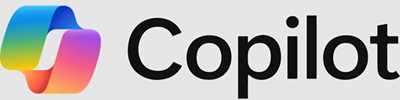
Copilotの主な機能
Copilotの主な機能としては、以下のようなものがあります。
- 文章作成・編集支援
- データ解析・可視化支援
- プレゼンテーション資料作成支援
- コーディングサポート
- 画像生成・認識
これらの機能を活用することで、業務の効率化や生産性の向上が期待できます。また、Copilotは、Microsoft 365アプリケーションと連携して動作するため、Word、Excel、PowerPointなどの業務アプリとの親和性が高いのも特徴です。
2025年1月半ばに「Microsoft 365 Copilot Chat」という名称に変更される?ようですが、名称変更や、色々なツールがありややこしいのが難点です。
ChatGPTとの違い
Copilotは、ChatGPTと同じように生成AIを活用していますが、いくつかの点で違いがあります。まず、Copilotは最新のGPT-4を搭載しているため、より高度な自然言語処理能力を備えています。また、Copilotはビジネス向けのツールとして設計されており、特にMicrosoft 365アプリとの連携に優れています。
一方、ChatGPTは一般的な質問対話に適しているAIアシスタントで、幅広い用途に対応できますが、Copilotほど特化された機能は備えていません。
その他のチャット型AIアプリについては以下の記事でもご紹介しています。

Copilotの利用方法
Copilotの利用方法は非常に簡単です。Webブラウザからアクセスするだけで、すぐに利用できます。
無料版の利用方法
Copilotの無料版は、誰でも気軽に利用できます。以下の手順で利用できます。
- Step1サイトにアクセスWebブラウザでhttps://copilot.microsoft.comにアクセスする
- Step2入力質問やタスクを入力する
- Step3回答Copilotが生成した回答を確認する
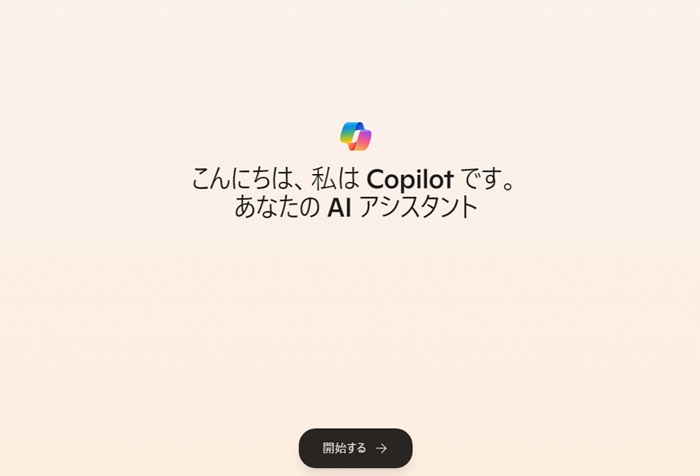
無料版でも、基本的な機能はほとんど利用できますが、有料版に比べると機能が制限されています。
有料版の利用方法
有料版の「Copilot Pro」や「Copilot for Microsoft 365」では、より高度な機能が利用できます。有料版を利用するには、以下の手順が必要です。
- Step1アカウントMicrosoft 365アカウントを用意する
- Step2プラン加入Copilotの有料プランに加入する
- Step3起動Microsoft 365アプリケーションからCopilotを起動する
以下の画面の「Microsoft 365 を取得する」からアカウント作成や、「サインイン」からCopilotを起動する事も出来ます。
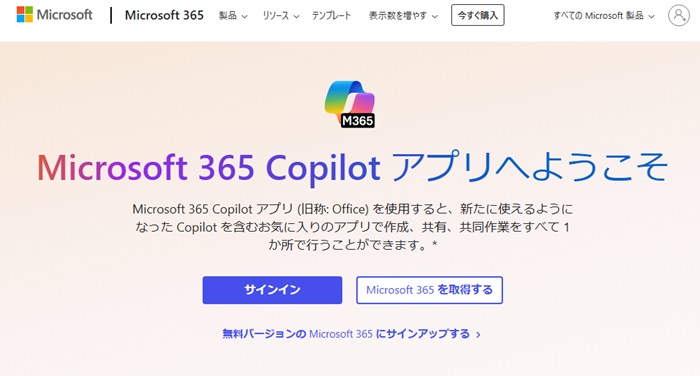
有料版では、Microsoft 365アプリとの連携が強化されており、より効率的な作業が可能になります。
Copilotの活用事例
Copilotは、さまざまな業務シーンで活用できます。ここでは、代表的な活用事例を紹介します。
文書作成の効率化
Wordで文書を作成する際、Copilotを活用すると、文章の推敲や校正、構成の改善などが簡単に行えます。Copilotに指示を出すだけで、高品質な文書を短時間で作成できるようになります。
例えば、「この文書の文体をビジネスライクにしてほしい」「主語と述語の一致を確認してほしい」などの指示を出せば、Copilotが文書を自動的に修正してくれます。
データ分析の支援
Excelでデータ分析を行う際、Copilotは強力な支援ツールとなります。Copilotに「この売上データから四半期ごとの売上推移のグラフを作成してほしい」などと指示すれば、適切なグラフが自動生成されます。また、「この売上データから次期の売上を予測してほしい」などの指示にも対応できます。
データ分析の知識がなくても、Copilotを活用することで、簡単に高度な分析が可能になります。
プレゼンテーション資料作成
PowerPointでプレゼンテーション資料を作成する際も、Copilotは大いに役立ちます。Copilotに「この製品の特徴をわかりやすく説明するスライドを作成してほしい」などと指示すれば、適切なスライドが自動生成されます。また、「このスライドのデザインをモダンな感じにしてほしい」などの指示にも対応できます。
Copilotを活用すれば、短時間で魅力的なプレゼンテーション資料を作成できるようになります。
セキュリティと倫理的配慮

Copilotは、強力な機能を備えていますが、一方で懸念される点もあります。ここでは、セキュリティと倫理的な配慮について説明します。
データセキュリティ対策
Copilotを利用する際は、入力したデータがクラウド上に一時的に保存されます。そのため、機密データの扱いには十分な注意が必要です。Microsoftでは、データの暗号化やアクセス制限、監査ログなどのセキュリティ対策を講じていますが、企業ごとにも適切な対策を検討する必要があります。
| 対策例 | 説明 |
|---|---|
| データの匿名化 | 個人情報や機密情報を含むデータは、匿名化して利用する |
| アクセス制限 | Copilotの利用者を制限し、不正アクセスを防ぐ |
| 監視とログ管理 | Copilotの利用履歴を監視し、不正利用を検知する |
倫理的な配慮
Copilotは、人工知能による出力物であるため、偏りや不適切な内容が含まれる可能性があります。Copilotの出力結果を利用する際は、人間による確認と判断が必要不可欠です。また、Copilotの利用によって、人間の雇用に影響が出る可能性もあります。このような倫理的な課題に対しては、企業や社会全体で検討を重ねる必要があります。
まとめ
Microsoft Copilotは、GPT-4を搭載した高度なAIアシスタントで、さまざまな業務で活用できるツールです。文書作成、データ分析、プレゼンテーション資料作成など、多様な機能を備えており、業務の効率化と生産性の向上が期待できます。一方で、データセキュリティや倫理的な課題もあるため、適切な対策と配慮が必要です。Copilotを上手に活用することで、ビジネスの発展に大きく貢献できるでしょう。

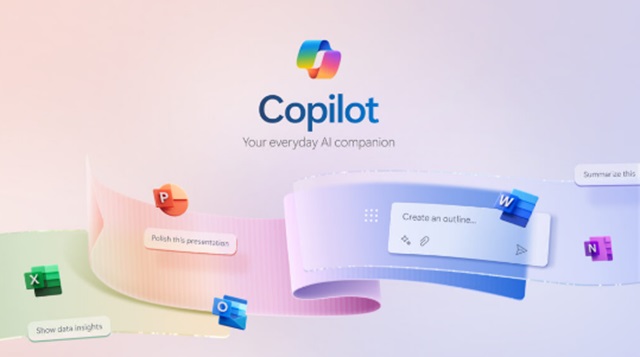

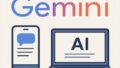
コメント